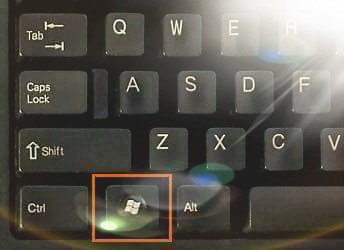તમારા પર શાંતિ રહે, પ્રિય અનુયાયીઓ, આજે અમે 16 જુદા જુદા ફાયદા વિશે વાત કરીશું. જો તમે આ વિન્ડોઝ બટનનો ઉપયોગ નથી કરતા, તો તમે કમ્પ્યુટરની દુનિયામાં ઘણું બધું ચૂકી ગયા છો.
નિષ્ણાતોના મતે, કીબોર્ડ પર એવા બટનો છે જે ઘણા વપરાશકર્તાઓ માટે અજાણ્યા છે, અને જો તેઓ તેનો યોગ્ય રીતે ઉપયોગ કરી શક્યા હોત, તો તેમના માટે ઘણા કાર્યો સરળ બનશે, જે ઘણો સમય બચાવવામાં મદદ કરશે.
આ બટનોમાંથી એક સૌથી મહત્વપૂર્ણ છે “વિન” કી.
આ બટનનો યોગ્ય રીતે ઉપયોગ કેવી રીતે કરવો તેના પર, નિષ્ણાતોએ પગલાંઓનો સમૂહ રજૂ કર્યો જે ઘણા કાર્યો કરવા માટે અનુસરવા આવશ્યક છે, જેમાં નીચેનાનો સમાવેશ થાય છે:
1. કીબોર્ડને કામ કરતા રોકવા અને બટનોને લખતા અટકાવવા માટે, Win + B બટન દબાવો.
2. સીધા ડેસ્કટોપ પર પાછા આવવા માટે, Win + D બટન દબાવો.
3. સીધા માય કોમ્પ્યુટરમાં દાખલ કરવા માટે, Win + E બટન દબાવો
4. કમ્પ્યુટર માઉસનો ઉપયોગ કર્યા વિના "શોધ" ખોલવા માટે, Win + F બટન દબાવો.
5. કમ્પ્યુટર સ્ક્રીનને લોક કરવા માટે Win + L દબાવો.
6. ડેસ્કટોપ પર વપરાતી બધી વિન્ડો બંધ કરવા માટે Win + M દબાવો.
7. વધારાના ડિસ્પ્લેના ઓપરેશન મોડને સ્વિચ કરવા માટે, Win + P બટન દબાવીને.
8. "રન" વિન્ડો ખોલવા માટે, Win + R બટન દબાવો.
9. ટાસ્કબારને સક્રિય કરવા માટે Win + T દબાવો.
10. Win + U બટન દબાવવાથી, સ્ક્રીન પર "ટાસ્ક લિસ્ટ" દેખાય છે.
11. Win + X બટન દબાવવાથી, Windows 7 માં "ફોન પ્રોગ્રામ્સ" મેનૂ દેખાય છે, અને Windows 8 માં, "સ્ટાર્ટ" મેનૂ સ્ક્રીન પર દેખાય છે.
.
12. Win + F1 બટન દબાવવાથી, "સહાય અને સમર્થન" મેનૂ દેખાય છે.
13. ખુલ્લી વિન્ડોને સમગ્ર સ્ક્રીન વિસ્તાર સુધી વિસ્તૃત કરવા માટે, Win + “Up Arrow” બટન દબાવો.
14. ખુલેલી વિન્ડોને ડાબે અથવા જમણે ખસેડવા માટે, Win + “ડાબે અથવા જમણે એરો” બટન દબાવો.
15. ખુલ્લી વિન્ડોને એક સ્ક્રીનથી બીજી સ્ક્રીન પર ખસેડવા માટે Win + Shift + "જમણે કે ડાબા એરો" બટનને દબાવો.
16. વોલ્યુમ વધારવા માટે વિન બટન + “+” કી દબાવો
અને તમે અમારા પ્રિય અનુયાયીઓની શ્રેષ્ઠ સ્વાસ્થ્ય અને સુખાકારીમાં છો